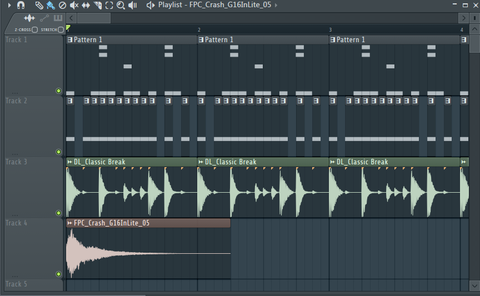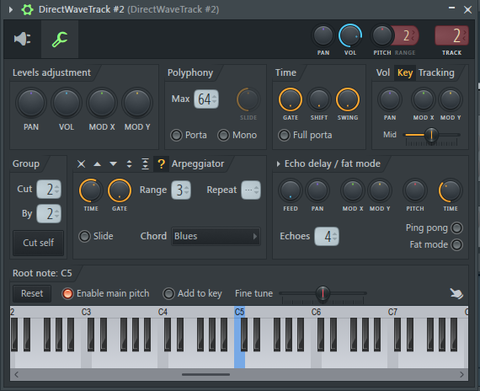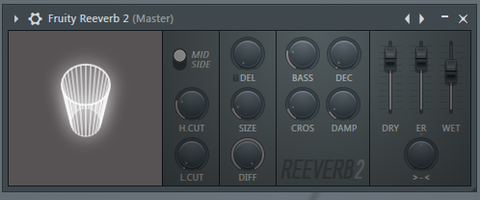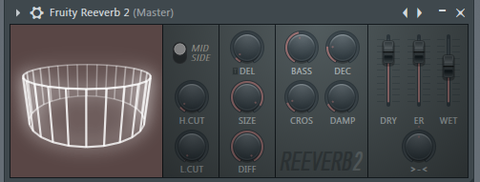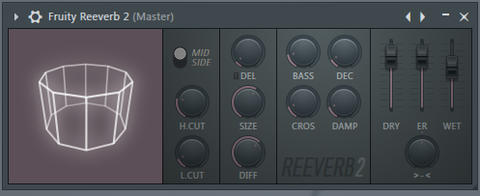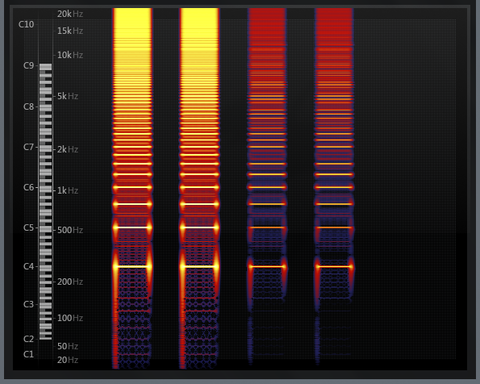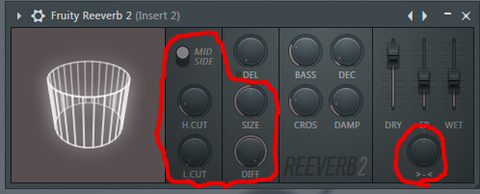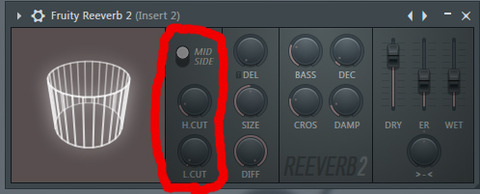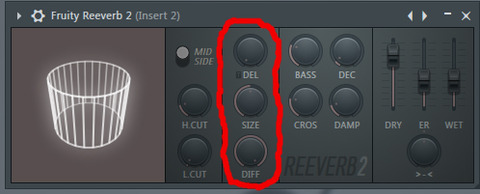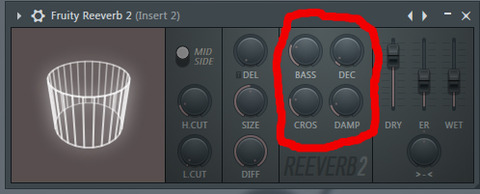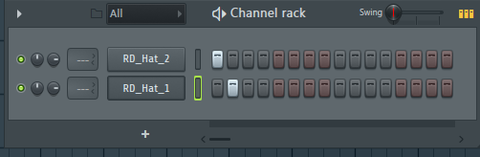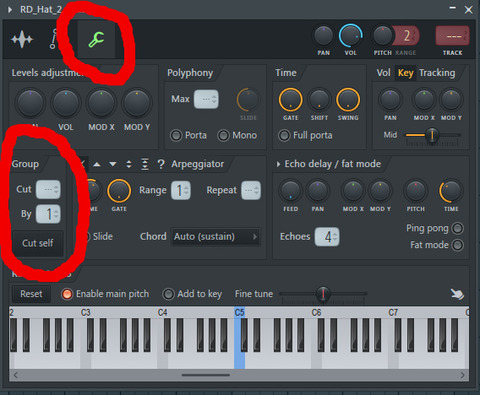FLでセーブしようとすると
save
save as
save new version
と、この三つから選ぶんですけど
上から
〇上書き保存
〇名前を付けて保存
〇今のファイル名に番号を付けて保存
ということになります
番号を付けて保存ってのをやると、
最初はファイル名の後に、2って書かれて保存されて、
また番号を付けて保存をすると今度は3になる。
どんどん増えてく。
どんなときにつかうんでしょうね。
おわり
save
save as
save new version
と、この三つから選ぶんですけど
上から
〇上書き保存
〇名前を付けて保存
〇今のファイル名に番号を付けて保存
ということになります
番号を付けて保存ってのをやると、
最初はファイル名の後に、2って書かれて保存されて、
また番号を付けて保存をすると今度は3になる。
どんどん増えてく。
どんなときにつかうんでしょうね。
おわり